Установка принтера Xerox Phaser 3117
Распаковка
1 Выньте принтер и все принадлежности из коробки. В комплект поставки принтера входят:

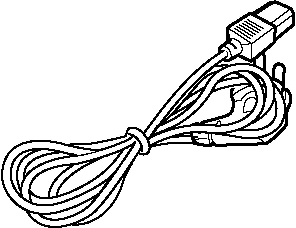
Картридж
Шнур питания
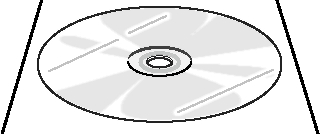 Компакт-диск
Краткое руководство по установке
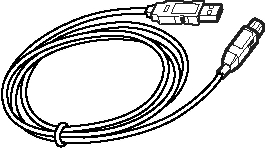 Kабель USB
• Если какие-либо компоненты отсутствуют или повреждены, немедленно сообщите об этом торговому представителю.
• Набор поставки в разных странах может быть различным.
• Компакт-диск содержит драйвер принтера, руководство пользователя и программу Adobe Acrobat Reader.
2 Осторожно снимите с принтера упаковочную ленту.
Лента

Выбор места установки
Расположите устройство на ровной устойчивой поверхности со свободной циркуляцией воздуха. Дополнительное место потребуется для открывания крышки и лотка. Установите принтер в хорошо проветриваемом помещении, вдали от прямых солнечных лучей и источников тепла, холода и влажности. При установке соблюдайте расстояния, указанные на рисунке.
Необходимые расстояния
552 mm(21.7 in.)
• Спереди: 482,6 мм (для открытия лотка подачи бумаги)
• Сзади: 100 мм (для вентиляции)
• Справа: 100 мм (для вентиляции)
• Слева: 100 мм (для вентиляции)
Установка тонер-картриджа
1 Возьмитесь за переднюю крышку и потяните ее на себя.
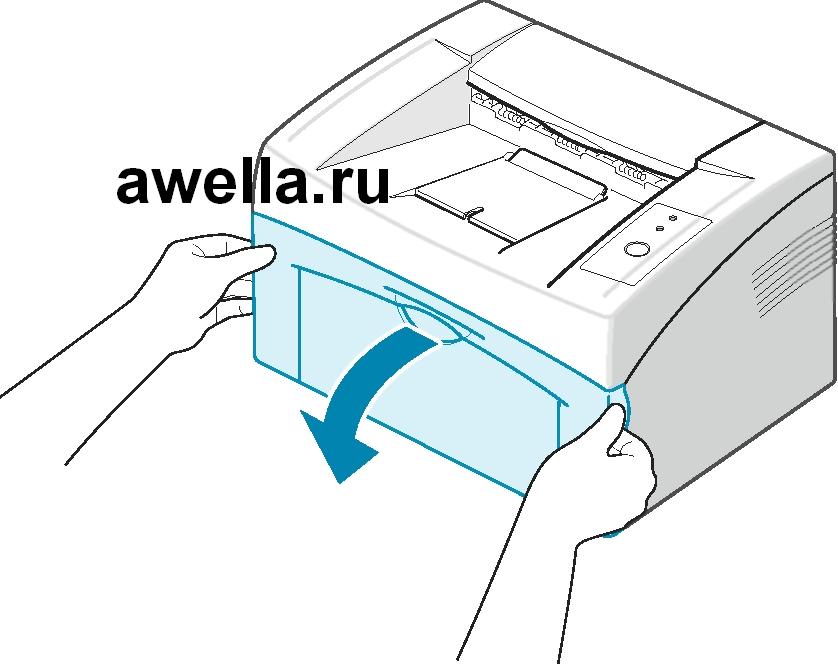
Так как принтер очень легкий, то при эксплуатации (например, при открывании и закрывании лотка) он может перемещаться. Соблюдайте осторожность при работе с принтером.
2 Извлеките его из упаковки и удалите упаковочную бумагу, сняв клейкую ленту.

Аккуратно встряхните 5-6 раз, чтобы более равномерно распределить тонер.

Это позволит получить максимальное количество копий.
При попадании тонера на одежду удалите его сухой тряпкой и выстирайте одежду в холодной воде. Под воздействием горячей воды тонер въедается в ткань.
• Во избежание повреждения не держите его на свету больше нескольких минут. Оставляя на свету на более длительный срок, накрывайте его бумагой.
• Не прикасайтесь к нижней части зеленого цвета. Чтобы не коснуться зеленой области, держите за ручку.
4 Найдите в принтере пазы (по одному с каждой стороны).

5 Разверните ручку и возьмитесь за нее. Вставьте в принтер до щелчка.

Вставляйте или извлекайте осторожно, стараясь не царапать по принтеру.
6 Закройте переднюю крышку. Крышка должна быть закрыта плотно. В противном случае во время печати могут возникнуть ошибки.
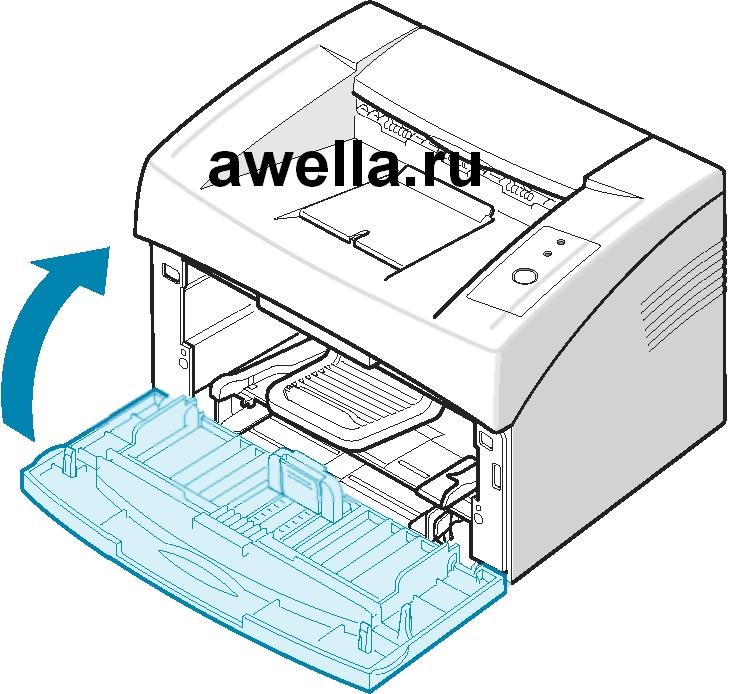
При печати текста с 5-процентным заполнением площади страницы приблизительно должно хватить для печати 3000 страниц.
Загрузка бумаги
В лоток можно загрузить примерно 150 листов бумаги.
1 Возьмитесь за лоток подачи бумаги и потяните его на себя. Надавите на заднюю направляющую и вытяните ее, чтобы увеличить глубину лотка.

Так как принтер очень легкий, то при эксплуатации (например, при открывании и закрывании лотка) он может перемещаться. Соблюдайте осторожность при работе с принтером.
2 Подготовьте пачку бумаги к загрузке, согнув ее в разные стороны и расправив веером. Выровняйте края бумаги на ровной поверхности.
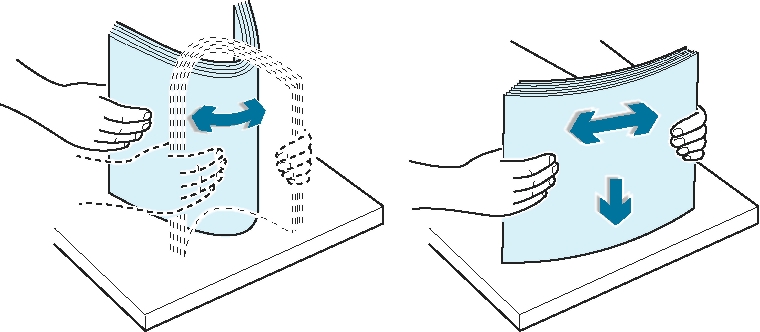
3 Загрузите бумагу в лоток так, чтобы сторона, на которой будет производиться печать, была обращена вверх.

Углы бумаги должны лежать в лотке ровно.
4 Не загружайте в лоток слишком много бумаги. Переполнение лотка может привести к замятию бумаги.
5 При необходимости нажмите на заднюю направляющую, чтобы откорректировать длину бумаги, а также нажмите на боковую направляющую и передвиньте ее влево вплотную к бумаге.

• Не допускайте сильного зажатия бумаги ограничителем ширины бумаги. Это может привести к деформации бумаги.
• Неправильное положение ограничителя ширины бумаги может привести к замятию бумаги.
Подключение кабеля принтера
Для подключения принтера к порту USB необходимо использовать кабель USB, одобренный производителем.
1 Выключите принтер и компьютер.
2 Вставьте кабель USB в разъем на задней стороне принтера.
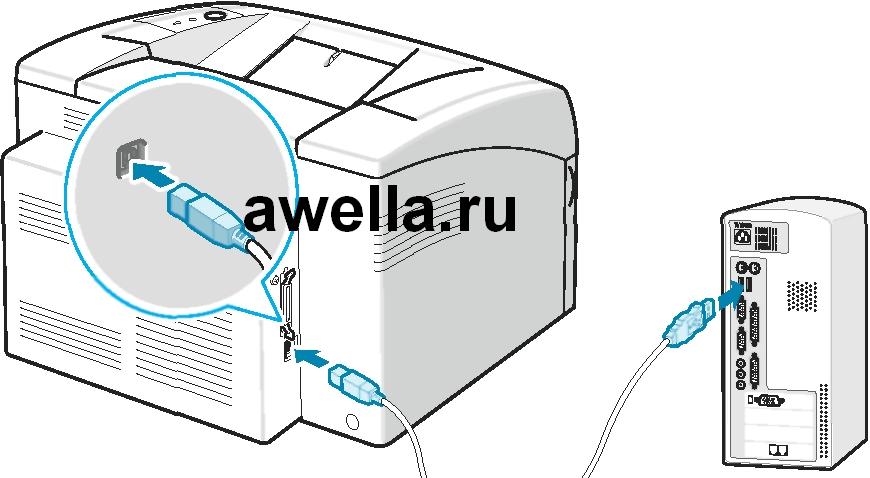 К порту USB компьютера
3 Подключите другой конец кабеля к порту USB компьютера.
Включение принтера
1 Подключите шнур питания к разъему гнезда питания на задней панели принтера.
2 Вставьте другой конец шнура питания в электрическую розетку с заземлением и включите принтер.
К электрической розетке
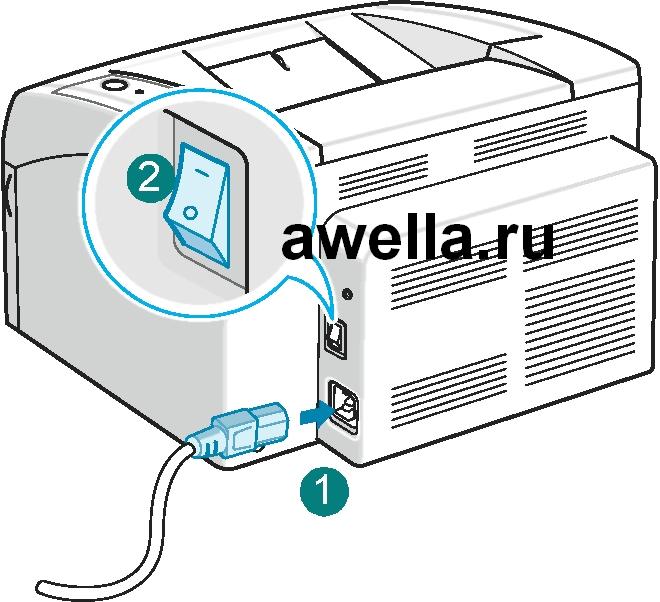
• Включенный принтер нагревается в области фьюзера (в задней части принтера). Во избежание ожогов будьте осторожны при работе с этой частью принтера.
• Не разбирайте принтер, когда он включен. Это может привести к поражению электрическим током.
Печать демонстрационной страницы
Печать демонстрационной страницы позволяет проверить правильность работы принтера.
1 Для печати тестовой страницы в режиме готовности нажмите на кнопку на панели управления и удерживайте ее нажатой в течение двух секунд.
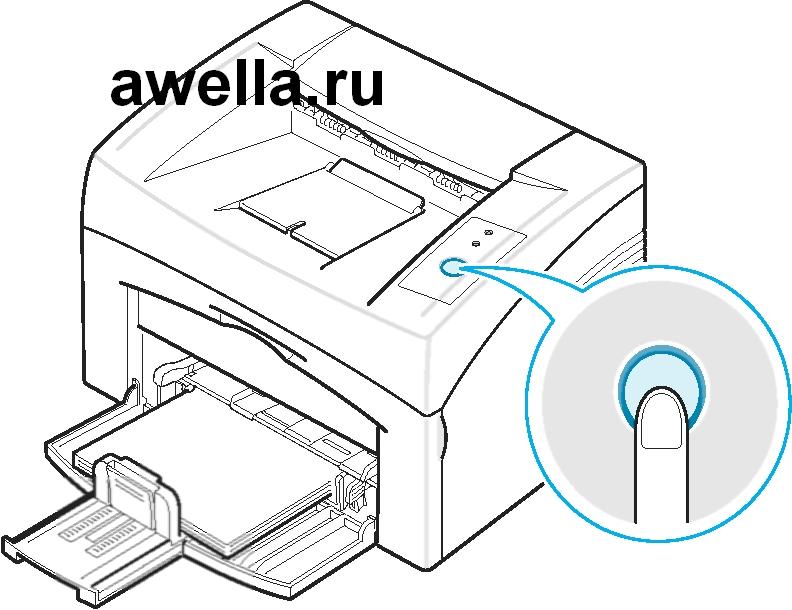
2 Демонстрационная страница отображает текущую конфигурацию принтера.
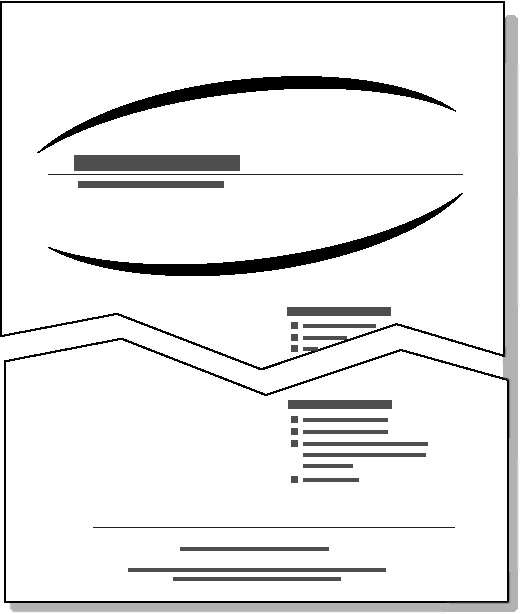
Установка программного обеспечения для принтера
После установки устройства и подключения его к компьютеру необходимо установить программное обеспечение с компакт-диска, который входит в комплект поставки.
Драйвер принтера для Windows.
Этот драйвер позволяет воспользоваться всеми функциями принтера.
<<<назад
далее>>>
|